Hướng dẫn Tự lắp ráp Laptop từ A đến Z
23/02/2025
Nội dung bài viết
Việc mua laptop được lắp ráp sẵn từ cửa hàng có thể không đáp ứng được nhu cầu cá nhân của bạn. Những tính năng bạn mong muốn thường không được tích hợp đầy đủ trong một chiếc máy tính với mức giá phải chăng. Đó là chưa kể đến các phần mềm được cài đặt sẵn. Bạn có thể khắc phục tất cả những vấn đề này bằng cách tự lắp ráp một chiếc laptop cho riêng mình. Quá trình này tuy đầy thách thức nhưng kết quả mang lại rất xứng đáng. tripi.vn sẽ hướng dẫn bạn từng bước thực hiện.
Các bước thực hiện
Tìm kiếm và chọn linh kiện phù hợp

Xác định mục đích sử dụng chính của laptop. Một chiếc laptop dùng để soạn thảo văn bản và kiểm tra email sẽ có cấu hình khác biệt so với một chiếc laptop dành cho gaming. Thời lượng pin cũng là yếu tố quan trọng cần cân nhắc; nếu bạn thường xuyên di chuyển và không có điều kiện sạc pin, một chiếc laptop tiết kiệm năng lượng sẽ là lựa chọn lý tưởng.

Lựa chọn bộ xử lý phù hợp với nhu cầu. Vỏ laptop bạn chọn sẽ phụ thuộc vào bộ xử lý, vì vậy hãy ưu tiên chọn bộ xử lý trước. So sánh các model khác nhau để tìm ra bộ xử lý có tốc độ nhanh nhất, khả năng làm mát hiệu quả và tiêu thụ điện năng hợp lý. Hầu hết các nhà bán lẻ trực tuyến đều cung cấp công cụ so sánh giữa các bộ xử lý để bạn dễ dàng đưa ra quyết định.
- Đảm bảo chọn đúng bộ xử lý dành cho laptop, tránh nhầm lẫn với loại dành cho máy tính để bàn.
- Intel và AMD là hai nhà sản xuất bộ xử lý hàng đầu. Mặc dù có nhiều ý kiến trái chiều, nhưng AMD thường có giá thành phải chăng hơn. Hãy nghiên cứu kỹ về model bộ xử lý bạn quan tâm để đảm bảo nó xứng đáng với chi phí bỏ ra.

Lựa chọn vỏ máy phù hợp. Vỏ máy sẽ quyết định các thành phần khác mà bạn có thể sử dụng. Bo mạch chủ thường được tích hợp sẵn trong vỏ laptop, vì vậy hãy chú ý đến yếu tố này vì nó ảnh hưởng đến loại bộ nhớ bạn có thể lắp đặt.
- Xem xét kích thước màn hình và bàn phím. Bạn không thể tùy ý thay đổi mà phải chọn dựa trên vỏ máy. Laptop có kích thước lớn sẽ nặng hơn và khó di chuyển.
- Tìm mua vỏ laptop không phải là việc dễ dàng. Hãy sử dụng các từ khóa như “barebones notebook”, “whitebook shell” hoặc “vỏ laptop” trên công cụ tìm kiếm để tìm các nhà bán lẻ uy tín. Một số nhà sản xuất như MSI và Eluktronics vẫn cung cấp các dòng laptop barebone, cho phép bạn tùy chỉnh theo nhu cầu với chi phí hợp lý.

Mua bộ nhớ phù hợp. Bộ nhớ là thành phần không thể thiếu để laptop hoạt động, nhưng định dạng bộ nhớ của laptop khác với máy tính để bàn. Hãy chọn bộ nhớ SO-DIMM tương thích với bo mạch chủ trong vỏ máy. Bộ nhớ càng nhanh sẽ mang lại hiệu suất cao hơn, nhưng cũng tiêu tốn nhiều năng lượng hơn.
- Nên trang bị bộ nhớ từ 8GB đến 16GB để đạt hiệu suất tối ưu.

Chọn ổ cứng phù hợp. Laptop thường sử dụng ổ cứng 2,5 inch, khác với ổ cứng 3,5 inch của máy tính để bàn. Bạn có thể chọn giữa ổ cứng tiêu chuẩn 5400 RPM hoặc 7200 RPM, hoặc ổ cứng thể rắn (SSD) không có bộ phận chuyển động. SSD có tốc độ nhanh hơn nhưng dung lượng thường hạn chế. Ngoài ra, SSD còn có phiên bản NVMe, với tốc độ nhanh hơn gấp 7 lần so với SATA và có kích thước nhỏ gọn dạng M.2. Nếu bạn thường xuyên di chuyển, SSD là lựa chọn lý tưởng vì nó ít bị ảnh hưởng bởi tác động vật lý.
- Chọn ổ cứng có dung lượng đủ lớn để đáp ứng nhu cầu sử dụng. Hầu hết vỏ laptop chỉ hỗ trợ một ổ cứng, vì vậy hãy chọn dung lượng từ 500GB đến 1.5TB để đảm bảo đủ không gian lưu trữ sau khi cài hệ điều hành.
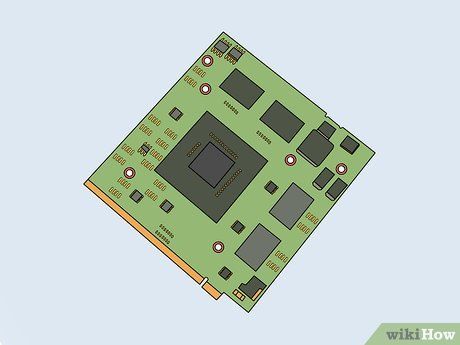
Quyết định có cần card đồ họa rời hay không. Không phải vỏ laptop nào cũng hỗ trợ card đồ họa rời. Thông thường, card đồ họa tích hợp sẵn trong CPU sẽ đảm nhận nhiệm vụ xử lý đồ họa. Nếu vỏ laptop của bạn hỗ trợ card đồ họa rời, hãy cân nhắc xem bạn có thực sự cần nó hay không. Đây là yếu tố quan trọng đối với game thủ và nhà thiết kế đồ họa.

Tìm ổ đĩa quang (tùy chọn). Bước này không bắt buộc vì với sự phát triển của công nghệ, bạn có thể cài đặt hệ điều hành từ USB và tải phần mềm trực tiếp từ Internet. Ngày nay, hầu hết laptop mới đều không đi kèm ổ đĩa quang do sự phổ biến của thẻ nhớ và ổ cứng di động.
- Một số vỏ laptop có sẵn khe cho ổ đĩa quang. Hãy kiểm tra kỹ để đảm bảo ổ đĩa bạn chọn tương thích với vỏ máy.
- Quyết định có cần ổ đĩa quang hay không phụ thuộc vào thói quen sử dụng. Nếu không thường xuyên dùng đĩa, bạn có thể sử dụng ổ đĩa quang gắn ngoài qua cổng USB.

Chọn pin phù hợp. Pin laptop cần có hình dáng và đầu nối tương thích với máy. Pin laptop thường chứa nhiều chân và IC để quản lý nhiệt độ, trạng thái hoạt động, và mức sạc. Nếu bạn thường xuyên di chuyển, hãy chọn pin có thời lượng sử dụng lâu. So sánh các loại pin khác nhau và đọc đánh giá từ người dùng trước khi quyết định.
- Ưu tiên chọn pin có đánh giá tốt từ khách hàng để đảm bảo chất lượng.
Bắt đầu lắp ráp
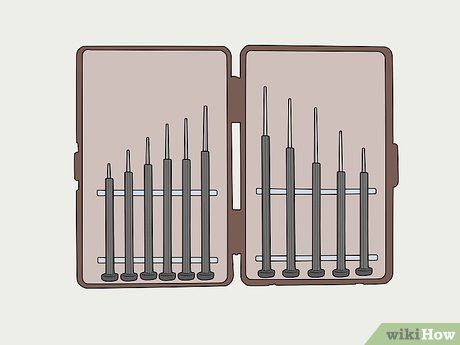
Chuẩn bị dụng cụ cần thiết. Bạn sẽ cần một bộ tuốc nơ vít nhỏ, tốt nhất là loại có từ tính để dễ thao tác với ốc vít nhỏ của laptop. Kìm mũi nhọn cũng là dụng cụ hữu ích để gắp ốc vít nếu chúng rơi vào khe hẹp.
- Để ốc vít vào túi ni lông để tránh thất lạc và giữ gọn gàng trong quá trình lắp ráp.

Tự nối đất để tránh tĩnh điện. Tĩnh điện có thể gây hư hỏng các linh kiện điện tử, vì vậy hãy tự nối đất trước khi bắt đầu lắp ráp. Sử dụng vòng tay chống tĩnh điện là cách đơn giản và hiệu quả để đảm bảo an toàn cho các thành phần của laptop.

Lật vỏ laptop sao cho phần đế hướng lên trên. Bạn sẽ dễ dàng tiếp cận bo mạch chủ sau khi tháo các tấm bảo vệ nằm ở mặt dưới của laptop.
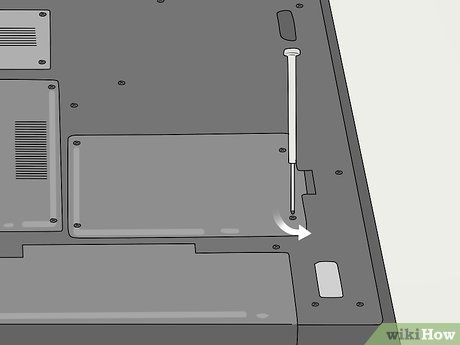
Tháo tấm che khay ổ đĩa. Tấm che khay 6,35 cm thường được dùng để cố định ổ cứng 2,5 inch. Vị trí của khay này có thể khác nhau tùy thuộc vào thiết kế vỏ máy, nhưng thường nằm ở phía trước của laptop.
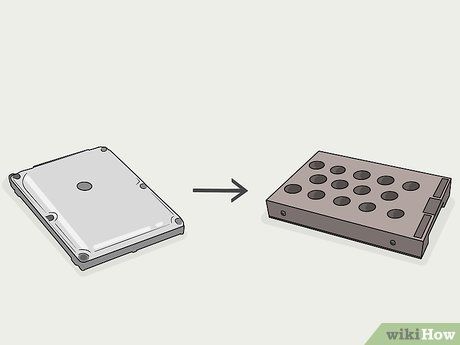
Gắn ổ cứng vào khung. Hầu hết ổ cứng laptop cần được lắp vào khung trước khi đặt vào máy. Sử dụng tuốc nơ vít để siết chặt 4 ốc vít, giúp cố định ổ cứng vào khung. Các lỗ ốc vít sẽ giúp bạn xác định xem ổ cứng đã được lắp đúng hướng hay chưa.
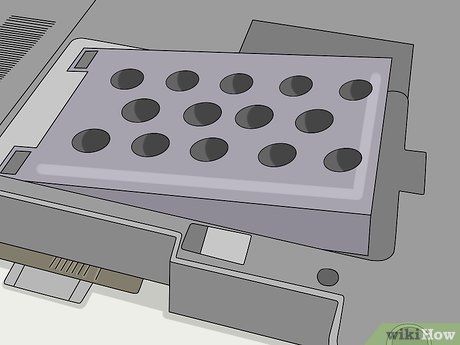
Lắp khung ổ cứng vào khay. Sử dụng miếng dán tăng độ bám để đảm bảo khung ổ cứng không bị xê dịch. Khi ổ cứng đã nằm đúng vị trí, khung sẽ thẳng hàng với hai lỗ ốc. Siết chặt ốc vít để cố định khung ổ cứng.

Lắp ổ đĩa quang. Quá trình này có thể khác nhau tùy thuộc vào thiết kế vỏ máy, nhưng thông thường, ổ đĩa quang sẽ được lắp từ phía trước khay (sau khi tháo nắp che) và trượt vào các đầu nối SATA.
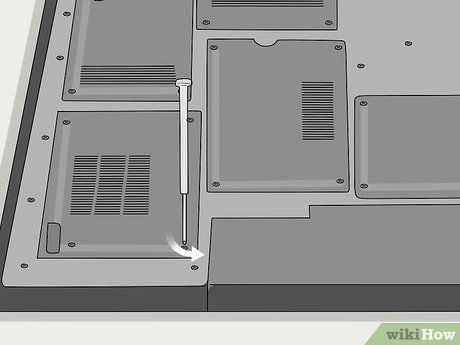
Tháo tấm che bo mạch chủ. Tấm che này thường khó tháo hơn so với các bộ phận khác. Sau khi tháo hết ốc vít, bạn có thể cần nhẹ nhàng nạy lên để mở tấm che.

Lắp bộ nhớ (RAM). Sau khi mở tấm che bảo vệ, bạn sẽ thấy các khe cắm bộ nhớ trên bo mạch chủ. Hãy lắp thanh RAM SO-DIMM vào khe theo góc phù hợp và ấn nhẹ cho đến khi nghe tiếng “tách” báo hiệu thanh RAM đã được cố định. Lưu ý, thanh RAM chỉ có thể lắp theo một hướng, vì vậy đừng dùng lực quá mạnh.

Lắp CPU. Trên đế cắm CPU, bạn sẽ thấy một khóa nhỏ. Dùng tuốc nơ vít đầu dẹt để xoay khóa về vị trí “mở”.
- Quan sát các chân cắm của CPU. Một góc của CPU sẽ thiếu chân, và rãnh này cần thẳng hàng với rãnh trên đế cắm.
- CPU chỉ vừa với đế cắm theo một hướng. Nếu chưa khớp, đừng cố dùng lực vì có thể làm cong chân và hỏng CPU.
- Sau khi lắp CPU, xoay khóa về vị trí “khóa” để cố định bộ xử lý.
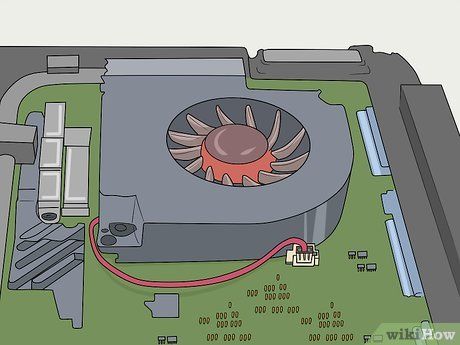
Lắp quạt tản nhiệt. Quạt tản nhiệt có nhiệm vụ làm mát CPU và các linh kiện khác. Thông thường, CPU sẽ đi kèm với quạt tản nhiệt và keo tản nhiệt đã được dán sẵn. Nếu chưa có keo, hãy tự thoa một lớp mỏng trước khi lắp.
- Đảm bảo bộ phận thải khí của quạt thẳng hàng với lỗ thông gió trên vỏ laptop. Không ép quạt vào vị trí mà hãy lắc nhẹ để điều chỉnh. Nếu có bộ lọc bụi, hãy lắp thêm để tránh tắc nghẽn.
- Giữ bộ tản nhiệt nghiêng cho đến khi tìm được vị trí phù hợp để keo tản nhiệt không dính vào các bộ phận khác.
- Kết nối cáp nguồn của quạt với bo mạch chủ để đảm bảo hệ thống làm mát hoạt động hiệu quả.
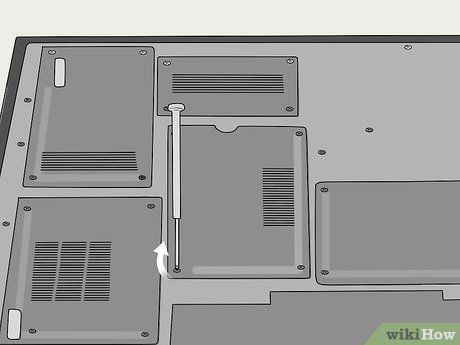
Lắp lại các nắp che. Sau khi hoàn thành việc lắp ráp các bộ phận, hãy gắn lại các tấm bảo vệ và cố định chúng bằng ốc vít. Như vậy, bạn đã hoàn thành quá trình lắp ráp laptop.
Bắt đầu sử dụng laptop

Kiểm tra pin đã được lắp đặt chưa. Pin thường bị bỏ quên trong quá trình lắp ráp, vì vậy hãy đảm bảo rằng pin đã được lắp đúng cách và sạc đầy trước khi khởi động máy.
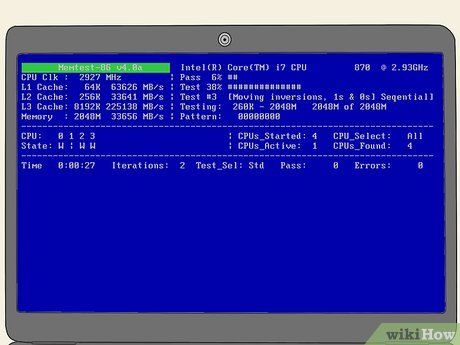
Kiểm tra bộ nhớ (RAM). Trước khi cài đặt hệ điều hành, hãy chạy chương trình Memtest86+ để kiểm tra xem bộ nhớ và các thành phần khác có hoạt động chính xác không. Bạn có thể tải Memtest86+ miễn phí hoặc khởi động từ USB/CD.
- Bạn cũng có thể kiểm tra xem máy tính có nhận diện bộ nhớ hay không bằng cách truy cập BIOS. Tìm mục Hardware (Phần cứng) hoặc Monitor (Màn hình), nếu bộ nhớ hiển thị ở đây nghĩa là máy đã nhận diện thành công.
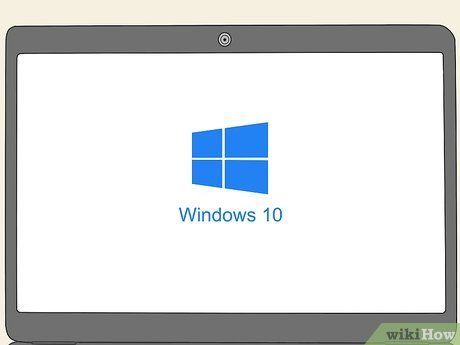
Cài đặt hệ điều hành. Với laptop tự lắp ráp, bạn có thể chọn giữa Microsoft Windows hoặc Linux. Linux miễn phí, an toàn và được hỗ trợ bởi cộng đồng, trong khi Windows có khả năng tương thích rộng và hỗ trợ nhiều phần mềm.
- Linux có nhiều phiên bản như Ubuntu, Mint và Debian.
- Nên cài đặt phiên bản Windows mới nhất để nhận được hỗ trợ tối ưu.
- Nếu không có ổ đĩa quang, hãy tạo USB khởi động chứa hệ điều hành.

Cài đặt trình điều khiển (driver). Sau khi cài hệ điều hành, hãy cài đặt driver cho các phần cứng. Hầu hết hệ điều hành sẽ tự động cập nhật driver, nhưng bạn có thể cần cài thủ công một số linh kiện.
- Nhiều linh kiện đi kèm đĩa chứa driver. Hãy sử dụng đĩa này nếu hệ điều hành không tự nhận diện được.
Du lịch
Ẩm thực
Khám phá
Đi Phượt
Vẻ đẹp Việt Nam
Chuyến đi
Có thể bạn quan tâm

Top 6 Bài văn mẫu tả cây roi ấn tượng nhất

Hướng dẫn chi tiết cách xem số dư tài khoản Vietinbank ngay trên điện thoại di động

Hướng dẫn chi tiết cách kiểm tra thư thoại tại Mỹ

Hướng dẫn Mở hộp thư Hotmail

8 Thương hiệu vở học sinh được tin dùng nhất hiện nay


